
Кредит за слику: ДрагонИмагес/иСтоцк/Гетти Имагес
Адобе Дигитал Едитионс су посебно форматиране електронске књиге (е-књиге) које се могу читати на два начина: преко самосталног програма Адобе Дигитал Едитионс или преко Адобе Ацробат Реадер-а, такође познатог као Адобе Реадер. Уз неколико припрема, оба програма могу да раде заједно. Детаљи се могу мало променити у зависности од тога које верзије програма користите.
Корак 1
Преузмите и инсталирајте најновију верзију бесплатног Адобе Реадер-а (погледајте Ресурси). Потребна вам је верзија 8.0 или новија.
Видео дана
Корак 2
Преузмите и инсталирајте најновију верзију бесплатних Адобе Дигитал Едитионс (погледајте Ресурси).
Корак 3
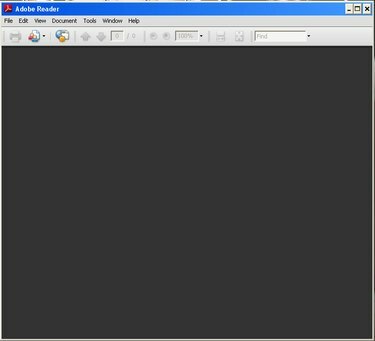
Адобе читач
Покрените Адобе Реадер.
Корак 4
Изаберите мени „Датотека“, а затим „Отвори“ да бисте приказали дијалог „Отвори“.
Корак 5
Идите до фасцикле Дигитал Едитионс. Подразумевано, ова фасцикла се налази под „Моји документи“ и зове се „Моја дигитална издања“.
Корак 6
Кликните на жељени наслов да бисте га изабрали. Дигитална издања се чувају као ПДФ датотеке. Овај пример користи ХУЦКФИНН.ПДФ.
Корак 7
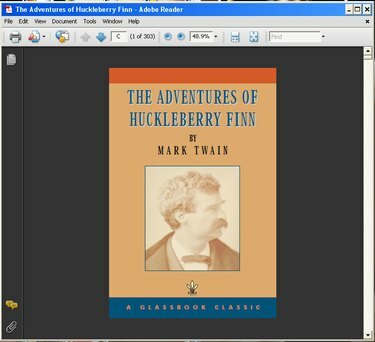
Е-књига у Адобе Реадер-у
Кликните на дугме „Отвори“ да бисте отворили наслов у прозору Реадер-а. Можете се кретати кроз датотеку као и сваки други ПДФ документ.
Корак 8
Изаберите мени „Датотека“, а затим „Дигитална издања“. Оквир за дијалог вас пита да ли желите да покренете Адобе Дигитал Едитионс.
Корак 9
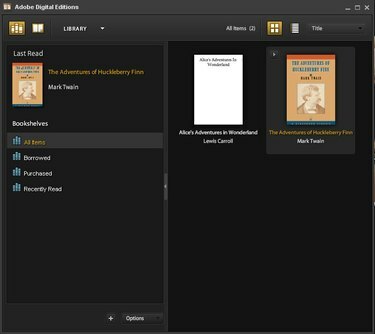
Прозор Дигитал Едитионс
Кликните на дугме „ОК“ да бисте приказали прозор „Дигитална издања“. Наслови доступних књига појављују се у главном прозору.
Корак 10

Е-књига у дигиталним издањима
Двапут кликните на икону књиге коју желите да прочитате. Књига се отвара у главном прозору.
Ствари које ће вам требати
Адобе Реадер, верзија 8.0 или новија
Адобе Дигитал Едитионс програм и е-књиге
Савет
Ако немате приступ е-књигама треће стране, узорке можете пронаћи на веб локацији Адобе.



